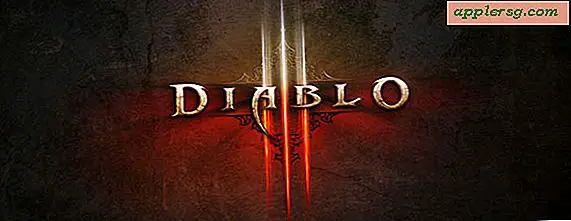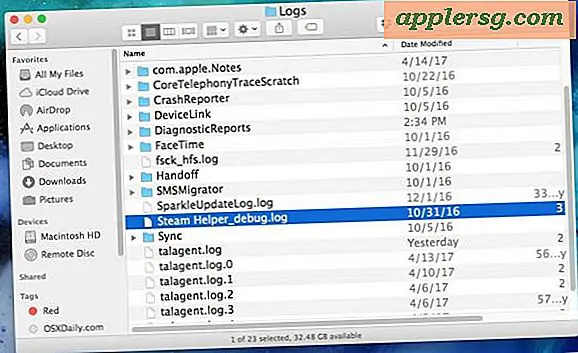12 Sneltoetsen voor het navigeren en selecteren van tekst in Mac OS X

Werkt u vaak met tekst? U kunt sneller dan ooit door tekst navigeren, selecteren en manipuleren door deze twaalf sneltoetsen te onthouden.
6 Tekstnavigatie Snelkoppelingen
De eerste groep sneltoetsen voor het snel laten bewegen van tekst:
- Spring naar het begin van een regel - Command + Pijl-links
- Spring naar het einde van een regel - Command + Pijl-rechts
- Spring naar het begin van het huidige woord - Optie + Pijl naar rechts
- Spring naar einde van huidig woord - Optie + Pijl naar rechts
- Spring naar het begin van alle tekst - Command + Pijl-omhoog
- Spring naar het einde van alle tekst - Command + Pijl-omlaag
Door een shift-toets toe te voegen aan de bovenstaande snelkoppelingen, krijgen we zes nieuwe trucs waarmee u snel een tekst kunt selecteren met lijnen, woorden en hele documenten.
6 Sneltoetsen voor tekstselectie
Met de volgende groep sneltoetsen voor het toetsenbord kunnen elementen van tekst snel worden gemarkeerd en geselecteerd:
- Selecteer tekst aan het begin van een regel - Shift + Command + Pijl-links
- Selecteer de tekst tot het einde van een regel - Shift + Command + Pijl-rechts
- Selecteer de tekst tot het begin van het huidige woord - Shift + Option + Pijl-rechts
- Selecteer de tekst tot het einde van het huidige woord - Shift + Option + Pijl-rechts
- Selecteer tekst tot het begin van alle tekst - Shift + Command + Pijl-omhoog
- Selecteer de tekst tot het einde van alle tekst - Shift + Command + Pijl-omlaag
Bonustip: u kunt niet-aaneengesloten tekstblokken in Mac OS X selecteren door de opdrachtsleutel ingedrukt te houden, zoals hier wordt aangetoond.
Deze snelkoppelingen zouden moeten werken in alle versies van Mac OS X en met alle Cocoa-gebaseerde apps, inclusief Safari, Chrome, Teksteditor, Pages en de iWork-suite, en de meeste andere Mac-apps en teksteditors.
Update: deze sneltoetsen werken ook met iOS-apparaten waarop een toetsenbord is aangesloten via Bluetooth of via een dock. Bedankt voor het wijzen van dit Steve!